著者:
Alice Brown
作成日:
4 5月 2021
更新日:
15 5月 2024

コンテンツ
Google Chromeは、頻繁にアクセスするサイトを保存します。ホームページがデフォルトとして設定されている場合、そのブラウザを開くと、最も訪問されたサイトのGoogle検索バーのサムネイルの下に表示されます。このリストをクリアするには、読み進めてください。
ステップ
方法1/2:最も訪問されたサイトを一度に1つずつ削除する
Google Chromeを開くか、新しいブラウザタブを開きます。
- ホームページをまだ変更していない場合、新しいタブを開いたときのデフォルトのページはGoogle検索バーになります。その下には、頻繁にアクセスするサイトのサムネイルがあります。

マウスポインタをサムネイルの1つにドラッグします。 右上隅に小さなXボタンが表示されます。
それを閉じます。 [閉じる]ボタンをクリックして、最も訪問したサイトのリストから削除します。最近多くのサイトにアクセスした場合は、削除されたアドレスの代わりにリストの次のサイトが表示されます。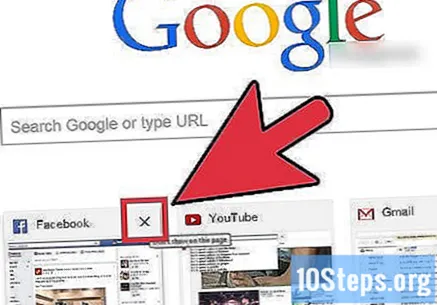
方法2/2:最も訪問したサイトのリスト全体をクリアする

設定に移動"。 Chromeの設定を開くには、ウィンドウの右上隅にあるボタンをクリックします。
「履歴」をクリックします。 ポップアップメニューから「履歴」をクリックします。キーボードの「CTRL」ボタンと「H」ボタンを同時に押して、「履歴」タブを開くこともできます。

「閲覧データの消去」ボタンをクリックしてください。 クリアするデータと日付を選択できる小さなウィンドウが表示されます。
ドロップダウンボタンをクリックして、「最初から」を選択します。
「閲覧データの消去」を押して、最も訪問したアドレスのリストに表示されているすべてのサイトを削除します。
チップ
- 閲覧データを削除すると、「最も訪問された」リストが空になるだけでなく、最近ダウンロードしたリストなど、ブラウザから他のリストもクリアされます。
- ブラウジングデータを削除すると、ハードドライブの空き容量が増えます。


